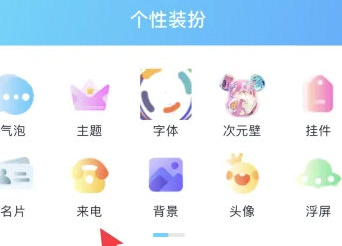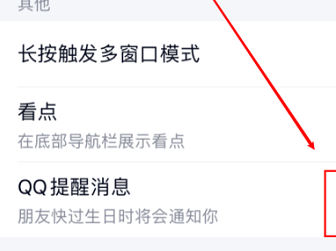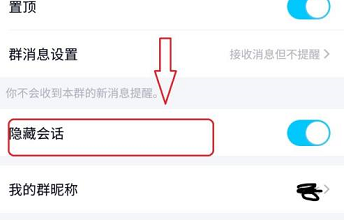全站导航
游戏分类
软件分类
收起导航
QQ群屏幕共享摄像头怎么开启
小编:书卿 时间:2020-03-02 13:56:22
QQ群屏幕共享摄像头怎么开启?QQ是很多人都在使用的社交软件,在电脑上开启QQ群屏幕共享后,手机QQ加入了屏幕共享的群,那么QQ群屏幕共享摄像头怎么开启呢?下面就和小编一起去看看吧!

QQ群屏幕共享摄像头怎么开启
小编推荐:QQ屏幕共享画面怎么设置
1.首先打开QQ,进入手机共享屏幕之后,点击右上角的三条杠。
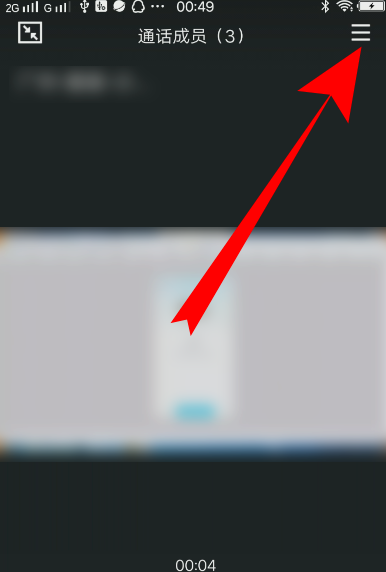
2.然后点击下面的摄像头。
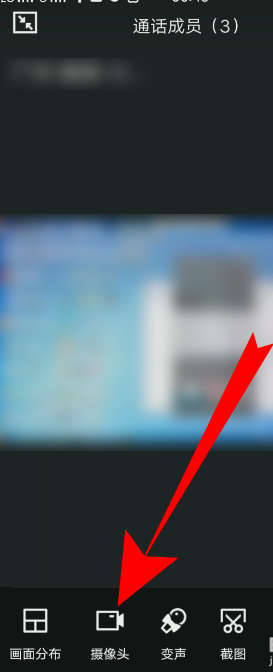
3.打开手机的摄像头之后再次点击右上角的三条杠。
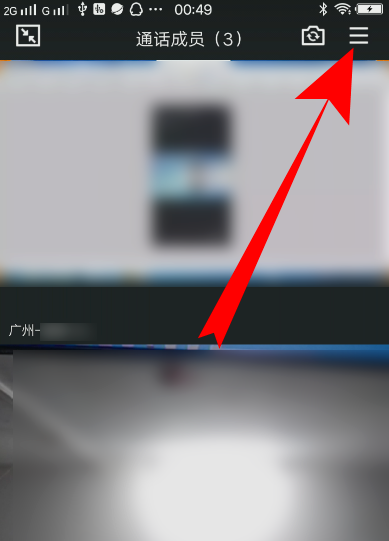
4.点击画面分布。
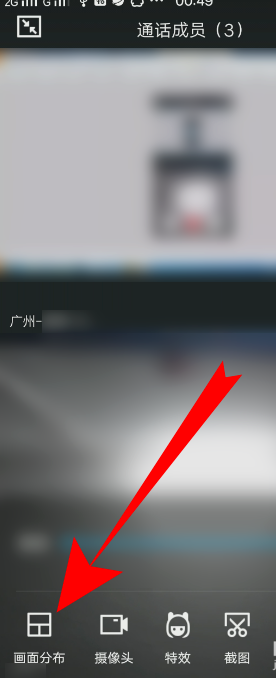
5.画面分布可以把摄像头调整成小方框,点击页面上方的反转图标。
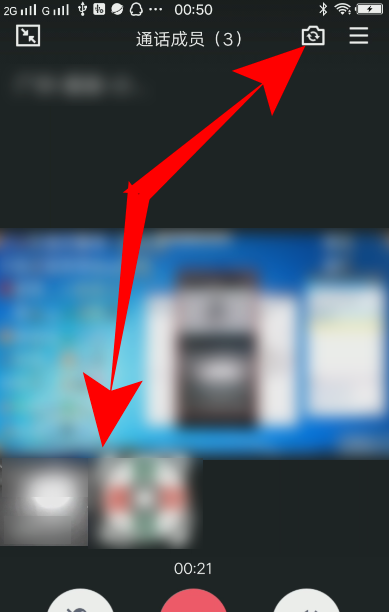
6.点击反转图标之后,还可以把自己的摄像头调整成后置摄像头。
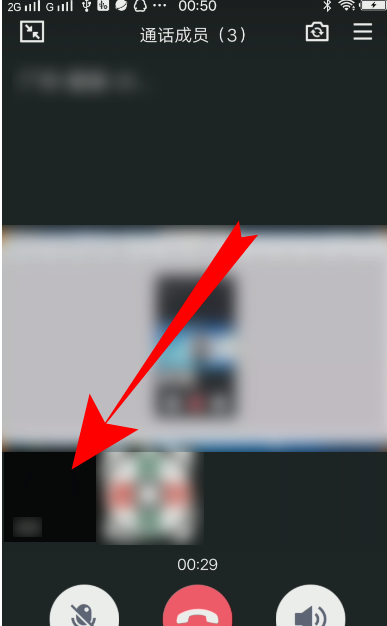
以上就是小编整理的关于“QQ群屏幕共享摄像头怎么开启”的信息了,更多资讯关注左将军游戏。
相关文章
更多置顶